
Không còn nghi ngờ gì nữa, Phim và Chương trình TV khá thú vị khi chúng ta xem cùng với Bạn bè hoặc Gia đình. Nhưng, nếu người thân của bạn luôn ở bên cạnh – đặc biệt là nếu bạn ở trong một mối quan hệ đường dài. Sau đó, việc xem các chương trình TV hoặc phim yêu thích cùng nhau trở nên khó khăn hơn. Nhưng, với sự phát triển của các dịch vụ phát trực tuyến, như Netflix. Giờ đây, nó trở nên dễ dàng để xem Netflix cùng với những người bạn ở xa. Không có vấn đề, ở một phần của thế giới họ sống.
Có một số Ứng dụng, tiện ích mở rộng Chrome và trang web cho phép bạn đồng bộ Netflix trên Internet. Có nghĩa là, bạn và bạn của bạn có thể xem video cùng một lúc. Và, bạn thậm chí có thể trò chuyện trong khi xem. Vì vậy, bây giờ không cần phải chuyển đổi giữa Netflix và các ứng dụng trò chuyện. Có, chế độ PiP cũng có thể có ích trong iOS và Android. Nhưng, nó không phải là một cách thuận tiện. Đó là lý do tại sao, trong bài viết này, bạn sẽ biết những cách tốt nhất để xem Netflix với bạn bè.
Xem Netflix cùng với những người bạn ở xa.
1. Rave – Video với bạn bè. (Android, iOS)
Hiện tại, Rave là Ứng dụng duy nhất, cho phép bạn xem Netflix với những người bạn ở xa. Và, nó miễn phí, và, có sẵn cho cả Android và iOS. Ngoài Netflix, YouTube, Vimeo, Tubi và một vài nền tảng phát trực tuyến khác có sẵn. Tùy chọn Google Drive và Dropbox cũng có sẵn, để tải lên video và xem cùng nhau. Rave cũng cho phép bạn đồng bộ hóa smartphones để biến thành một hệ thống loa tức thời. Trong khi xem bất kỳ video nào cùng nhau trong Rave, bạn có thể nhắn tin và nói chuyện.
1. Đầu tiên, hãy đến Play Store / App Store trên thiết bị Android / iOS của bạn. Và, cài đặt Ứng dụng Rave.
Ứng dụng Rave cho Android| |Ứng dụng Rave cho iOS.
2. Mở Ứng dụng Rave và tiếp tục vuốt để bỏ qua phần giới thiệu Ứng dụng. Sau đó, đăng nhập vào Rave bằng Tài khoản Google của bạn. (Hoặc là, Facebook, Twitter.)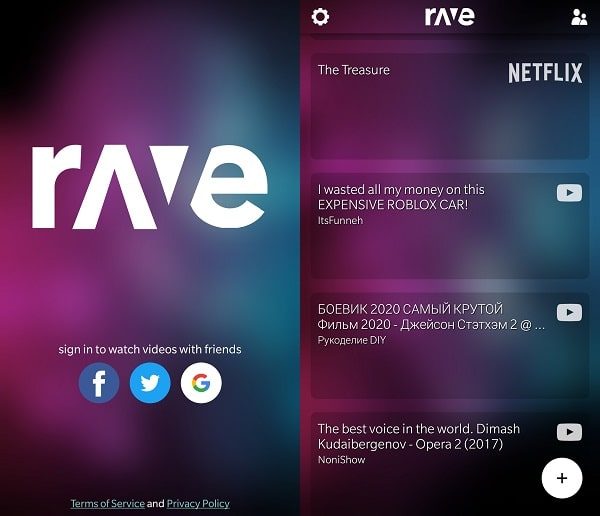
3. Bây giờ, bạn sẽ thấy những người khác đồng hồ bên Rave Rave. Bạn có thể tham gia video của ai đó hoặc có thể tạo ra đường ray riêng của mình. Để làm điều đó, hãy nhấn vào biểu tượng của + + từ góc dưới bên phải.
Bạn sẽ thấy nhiều tùy chọn dịch vụ phát trực tuyến. Nhấn vào Netflix. Bạn đã sử dụng ứng dụng này lần đầu tiên, vì vậy bạn phải đăng nhập vào tài khoản Netflix của mình.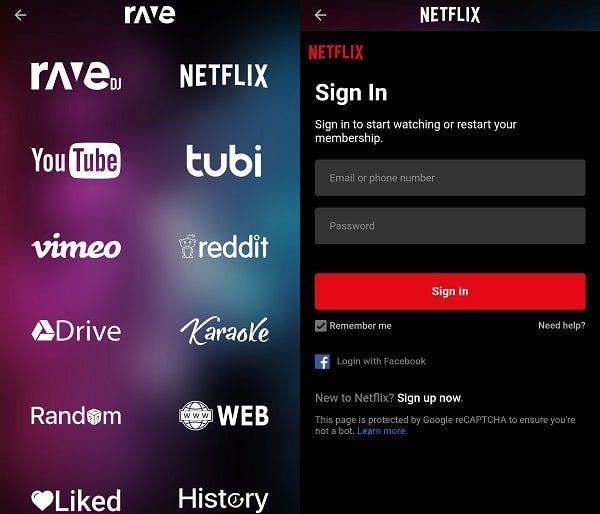
4. Sau khi hoàn thành quá trình đăng nhập, hãy chọn chương trình bạn muốn xem và phát nó. Sẽ mất vài giây để bắt đầu video. Ngay khi phát, tạm dừng video. Để bạn có thể mời bạn của bạn.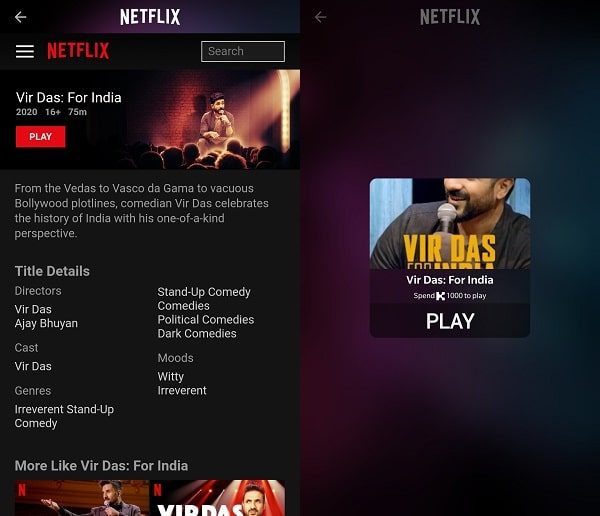
5. Trước khi gửi lời mời đến bạn bè, trước tiên, hãy thay đổi cài đặt quyền riêng tư. Có bốn tùy chọn riêng tư mà bạn có thể thấy bên dưới phát lại video. Chỉ mời, gần đó, chỉ bạn bè và công khai. Vì vậy, nếu bạn muốn xem chỉ với một người bạn đường dài thì hãy chọn Chỉ mời Mời.
Note: Thậm chí, nếu bạn giữ công khai, chỉ những người có đăng ký Netflix mới có thể xem nó. Nhưng, nếu bạn sử dụng Ứng dụng này, chỉ vì, bạn muốn xem với ai đó. Sau đó, thay đổi cài đặt quyền riêng tư.
6. Một điều bạn cần biết rằng, bạn bè của bạn cũng cần có tài khoản Netflix và Ứng dụng rave để tham gia. Để chia sẻ liên kết, chạm vào biểu tượng chia sẻ và chia sẻ liên kết qua Ứng dụng bạn chọn. (Nếu cả bạn và bạn của bạn đều đăng nhập từ cùng một Tài khoản Netflix. Hãy chắc chắn, bạn có gói đăng ký bắt buộc cho việc đó.)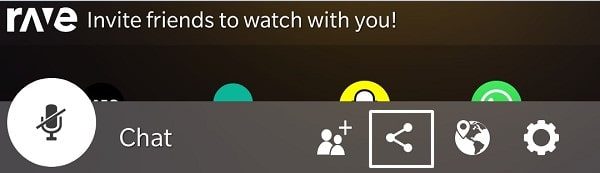
7. Một lần, bạn của bạn sẽ nhấp vào liên kết. Nó sẽ chuyển hướng đến Ứng dụng Rave. Và, một khi cả quá trình đăng nhập Ứng dụng và Netflix sẽ được thực hiện. Sau đó, cả hai bạn có thể thưởng thức Netflix cùng nhau.
Nếu máy chủ dừng video, sau đó, phát lại sẽ dừng cho cả hai. Và, điều tốt nhất là bạn có thể trò chuyện và nói chuyện trong khi xem. Có một số cài đặt khác mà bạn có thể tùy chỉnh bằng cách nhấn vào biểu tượng bánh răng.
2. Phần mở rộng Chrome của Đảng Netflix. (Dành cho PC.)
Netflix Party là một tiện ích mở rộng độc quyền của Google Chrome để xem Netflix từ xa với bạn bè. Nó đồng bộ hóa phát lại video Netflix và thêm tùy chọn trò chuyện nhóm. Sử dụng phần mở rộng này khá dễ dàng. Bạn chỉ cần tạo một bữa tiệc Netflix. Và, thông qua liên kết của bạn, những người khác có thể tham gia. Trong phần mở rộng của Netflix Party, bạn có thể kiểm soát mọi người. Có nghĩa là, bất kỳ ai trong Netflix Party của bạn đều có thể phát / tạm dừng video. Bây giờ bạn có thể tùy chỉnh cửa sổ trò chuyện với tên người dùng và biểu tượng người dùng. Tuy nhiên, bạn chỉ có thể thêm người dùng có đăng ký Netflix trực tiếp. Ngoài ra, phần mở rộng là cần thiết cho cả người dùng.
1. Tải về Phần mở rộng của Netflix Party trong trình duyệt chrome của bạn.
2. Sau đó, Đăng nhập vào Netflix và Mở video mà bạn muốn xem với một người bạn ở xa.
3. Để tạo một bữa tiệc, nhấp vàoNPBiểu tượng mở rộng. Và, sau đó nhấp vào trên mạngBắt đầu bữa tiệcSiêng năng. Nếu bạn không muốn trao quyền kiểm soát cho bạn bè thì hãy đánh dấu vàoChỉ có tôi có quyền kiểm soát" Lựa chọn.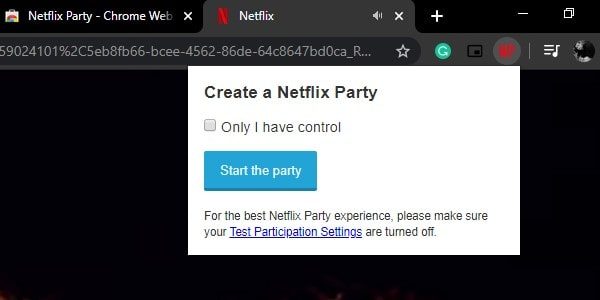
4. Bây giờ bạn sẽ nhận được một URL có thể chia sẻ. Sao chép và chia sẻ nó với bạn bè của bạn, bạn có thể gửi qua Email.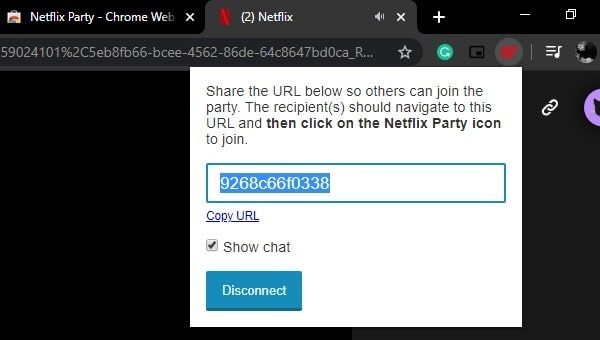
5. Bạn của bạn có thể tham gia Netflix Party của bạn. Bằng cách đăng nhập vào Tài khoản Netflix trong Chrome. (Bạn của bạn cũng cần cài đặt tiện ích mở rộng.)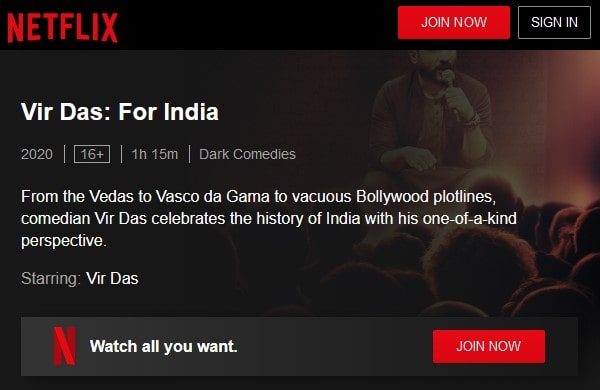
Một khi, bạn của bạn sẽ tham gia, bạn có thể tùy chỉnh trò chuyện. Một cửa sổ trò chuyện sẽ xuất hiện ở phía bên trái. Bạn có thể che giấu cửa sổ trò chuyện, nó sẽ xuất hiện ngay cả khi bạn ở chế độ toàn màn hình. 
Tuy nhiên, vẫn còn một vài Ứng dụng và Trang web nữa. Tôi sẽ tiếp tục cập nhật bài viết này. Nếu bạn đã không thích như Rave App & Netflix Party để xem Netflix cùng nhau. Sau đó, bạn có thể tạo Máy chủ Discord và kết nối thông qua các kênh thoại với bạn bè của mình. Và, có thể nói chuyện trong khi xem video Netflix.
